Ismétlődő zökkenőmentes szokások photoshop
Ebben a leckében megtanuljuk, az alapokat a létrehozásával és használatával ismétlődő zavartalan mintákat (Patterns) a Photoshop. Miután tanulmányozta az elvek a mintákat, akkor rájönnek, hogy gyakorlatilag nincsenek korlátai a kreatív potenciálját használja a projektek, legyen egyszerű, lap vagy háttérrel és elemek egy internetes oldalon.
A tanulság nézzük meg három fő részből ismétlődő mintákat. Kezdjük azzal, hogy létrehozzuk az alapjait egy mintát, akkor tudni fogja, hogyan kell tartani ezt a bázist sablont, majd a minta létrehozásához is.
Lecke az összes változatban Photoshop CS2 óta.
1. lépés: Hozzon létre egy új dokumentumot
Tehát kezdjük létrehozása az alapjait a jövő mintát. Ehhez hozzon létre egy új dokumentumot. Nyílt Photoshop és nyomja meg a Ctrl + N, amely megnyitja a párbeszéd ablakot dokumentum létrehozása. Adjuk szélessége és magassága 100 pixel a dokumentumban, a háttér színe - Transparent (átlátszó), felbontás - 72 képpont / hüvelyk. Dokumentum mérete határozza meg a minta méretét keretet, ami befolyásolja az ismétlések száma egységnyi területen. Ie Most hozzon létre egy alapot mintát egy nagy dokumentum, illetve egy kis dokumentumot szeretne használni a dokumentumban, a rövidebb oldalon.
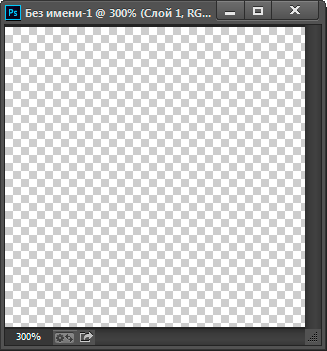
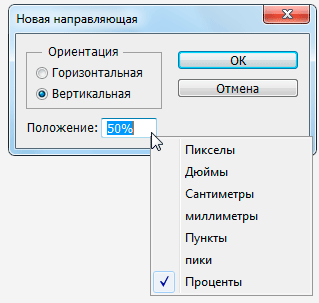
Ugyanígy állítsa vízszintes kalauz. Ennek eredményeként, a dokumentum a következőképpen néz ki:
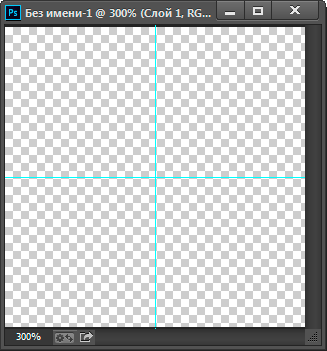
3. lépés: Készítsen egy válogatást a dokumentumban
Vegye eszköz "elliptikus Marquee" (elliptikus Marquee Tool). Mi irányítja a kurzort pontosan a közepén a dokumentum kereszteződésénél a vezetők, kulcsait Shift + Alt, mi nyomja meg a bal egérgombot, és húzza a kurzort a központtól bármilyen irányba lehet megkerülni ezt a kört:
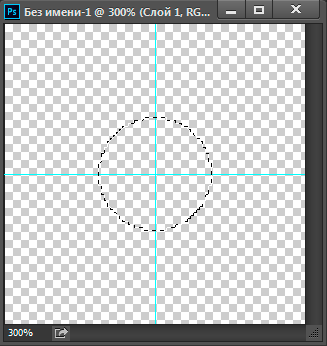
A pontos összeget nem kell aggódni, mi a megfelelő méretű később.
4. lépés: Töltsük meg a kiválasztási
Most kell, hogy töltse ki a kijelölést feketével. Erre a nyomógomb D (amely után a színek a színes panel alapértelmezés szerint fekete-fehér), majd nyomja meg az Alt + Delete, tele kiválasztási előtér színe, ebben az esetben fekete. A dokumentum így kell kinéznie:
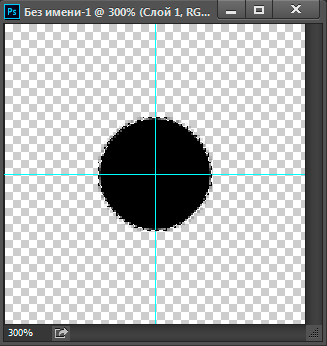
Eltávolítás kiválasztása a Ctrl + D. Él a kör úgy néz ki, apróra vágott, feleslegesen. dokumentum 300% -kal nőtt.
5. lépés Clone réteget
Klón réteget egy fekete kör, a Ctrl + J.
6. lépés Shift másolata
Megnyitás párbeszédpanel Filter -> Egyéb -> Offset (Filter -> Egyéb -> Offset), és állítsa az offset 50 pixel függőlegesen vagy vízszintesen, és ne felejtsük el, hogy egy négyzetet a lehetőséget a „beírása töredékek levágni” (Wrap Around):
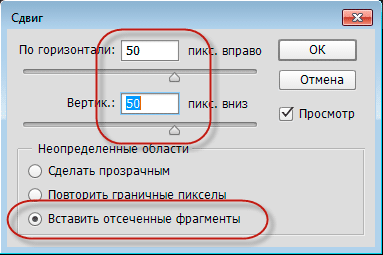
Kattintson az OK gombra, hogy bezárja a párbeszédpanelt. A dokumentum a következőképpen néz ki:
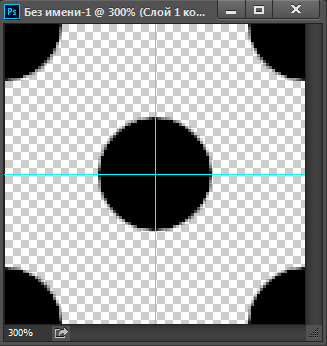
7. lépés Határozza meg a dokumentum, mint a minta
Mi megy a lap a főmenü Szerkesztés -> Define Pattern (Edit -> Define Pattern). A megnyíló ablakban, ahol megadhatja a nevét az új mintát, és kattintson az OK gombra:
Kész! Mi volna tartani a papír alapján a mintát.
Most nézzük meg, hogy alkalmazza azt egy új dokumentumot. Papír körökkel, akkor zárja be, akkor már nincs szükség.
8. lépés Hozzon létre egy új dokumentumot, és új réteget
Új dokumentum létrehozása, mint a 700 700 pixel, fehér háttérrel. Hozzon létre egy új, üres papír réteget, a Ctrl + Shift + Alt + N.
9. lépés: Fill papírsablont
Egyszerűen kattintson a lap a főmenü Szerkesztés -> Fill (Edit -> Fill). A párbeszédablakban válassza a „Regular” (minta), majd a minta:
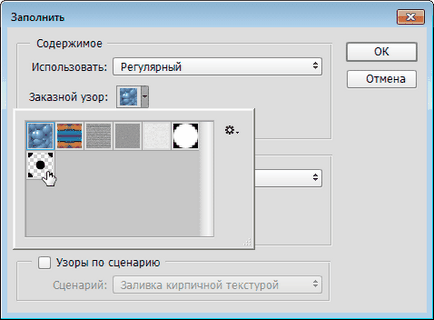
Ezután kattintson az OK gombra. Photoshop minta töltse ki a teljes dokumentumot nagysága:
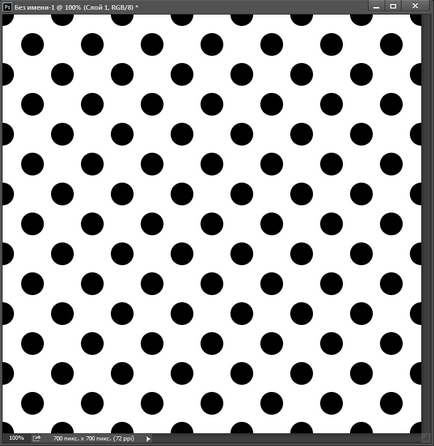
A minta készen áll. A következő cikk nézd meg, hogyan kell hozzáadni színek és színátmenetek Photoshop mintákat.